

Znížená spotreba RAM
Zničte program špionáže systému Windows 10
Na mojom počítači je nainštalovaný Windows 8.1, ktorý po načítaní môže s niekoľkými programami spustenými na začiatku spotrebovať asi 2 GB RAM. Ak spustíte prehľadávač s niekoľkými aktívnymi kartami, počet sa zvýši na 4-5 koncertov. Určenie presných čísel pre každý operačný systém je dosť ťažké, takže môžete jesť menej RAM alebo možno viac. Ale všetci dobre vieme, že systém Windows 10 je schopný jesť vo veľkých porciách. Je to predovšetkým kvôli takzvaným telemetrickým procesom, aj keď existujú aj iné dôvody. Telemetrické procesy sú základné úlohy operačného systému, ktoré zhromažďujú diagnostické údaje. Opakovane sme ich spomínali v iných článkoch. Takže v najnovšej verzii operačného systému od spoločnosti Microsoft existuje omnoho viac služieb týkajúcich sa telemetrie ako jej predchodcovia. Je ľahké uhádnuť, že na správne fungovanie zarasteného špionážneho personálu je potrebných veľa systémových prostriedkov, najmä RAM. Môžete vyhladiť nenásytné procesy jemným doladením operačného systému, ale ako to dokazuje prax, ich úplné odstránenie je veľmi ťažké. Je oveľa jednoduchšie nainštalovať vhodný nástroj. A tu Zničte Windows 10 Spying prichádza na záchranu, ktorá je schopná nielen bojovať proti špionážnym úlohám, ale tiež deaktivovať program Windows Defender, Cortana, Windows Updater a oveľa viac..
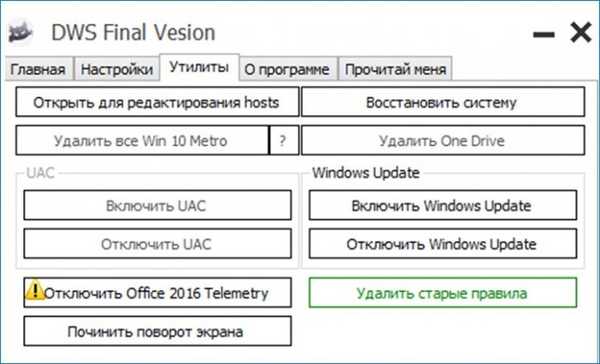
Jednoduchý optimalizátor služieb
Spolu s telemetrickými procesmi existujú v operačnom systéme, najmä v prvej desiatke, ďalšie procesy, ktoré väčšina z nás nikdy nepoužíva, a preto sa odporúča ich vypnúť. Každá úloha na pozadí jej zaberá veľmi málo pamäte RAM. Ak ich však všetky spojíte, uvidíte, že niekoľko stoviek megabajtov je odoslaných na nesprávne miesto. Nepotrebné procesy môžete vypnúť aj manuálne pomocou ovládacieho panela, najlepšie je však tradične používať softvér tretích strán, ktorý váš problém vyrieši stlačením tlačidla. Tu prichádza na pomoc program Easy Service Optimizer. Venovali sme mu aj samostatný článok, aby ste si ho mohli prečítať..
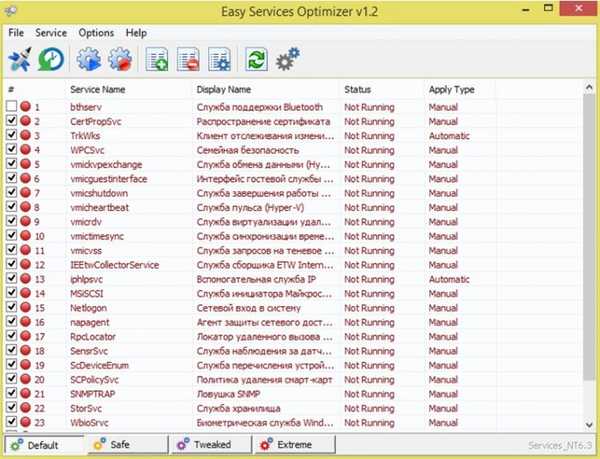
Jediné, čo musíme manuálne vypnúť, je služba Superfetch, ktorá ukladá rôzne údaje o programoch, knižniciach, procesoch atď. Do pamäte RAM počítača. V niektorých prípadoch môže táto služba zrýchliť počítač, ale ak RAM v počítači nestačí, mala by sa vypnúť.
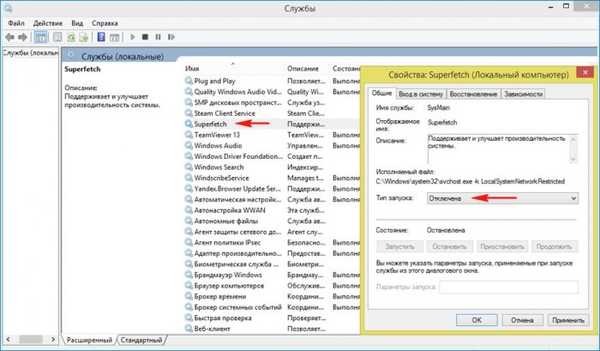
Pokiaľ ide o prácu s prehliadačmi, môžete použiť funkcie na optimalizáciu obrázkov a vyložiť nevyužité karty z pamäte.

MemReduct
Ak vám všetky vyššie uvedené odporúčania nestačia, môžete sa uchýliť k ťažkému delostrelectvu - MemReduct.
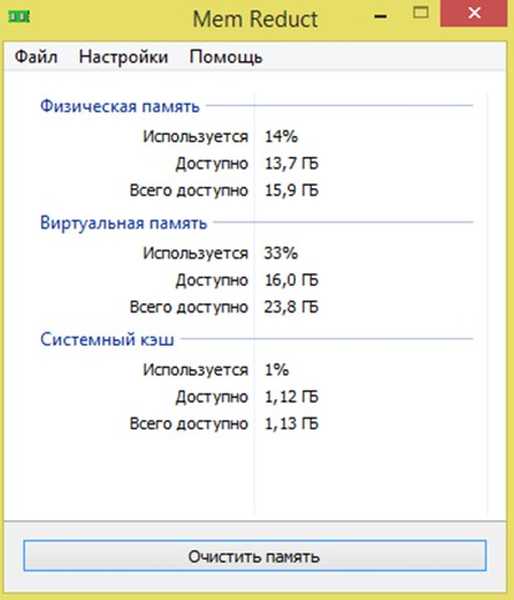
Ak chceme zhrnúť všetky vyššie uvedené tipy, dostaneme to, aby sme znížili spotrebu RAM, potrebujeme: 1. Zničiť Windows Spying - zničiť telemetrické procesy. 2. Easy Service Optimizer - na deaktiváciu zbytočných procesov na pozadí. 3. Ručné vypnutie Superfetch, čo je najrozsiahlejší proces. 4. Povoľte funkcie prehľadávača na optimalizáciu obrázkov a uvoľnenie neaktívnych kariet. 5. Odstránenie veľkého počtu ďalších rozšírení. 6. Používanie štandardných tém. 7. MemReduct - pre pravidelné a diskrétne vykladanie dát z RAM. Týmto sa uzatvára zoznam odporúčaní. Nechajte svoju RAM vždy čistú a Boh IT vám dá na nový rok niekoľko slotov RAM. Čoskoro sa uvidíme v nových publikáciách!
Značky pre článok: Čistenie a optimalizácia pamäte RAM











